Controllare l’audio spaziale e il rilevamento della testa
Quando guardi o riproduci un film o un programma TV supportato, un brano o un gioco, oppure quando fai una chiamata FaceTime o sul tuo dispositivo, gli AirPods 3, gli AirPods 4, gli AirPods Pro e le cuffie AirPods Max usano l’audio spaziale e il rilevamento della testa per creare un’esperienza immersiva, proprio come se fossi al cinema.
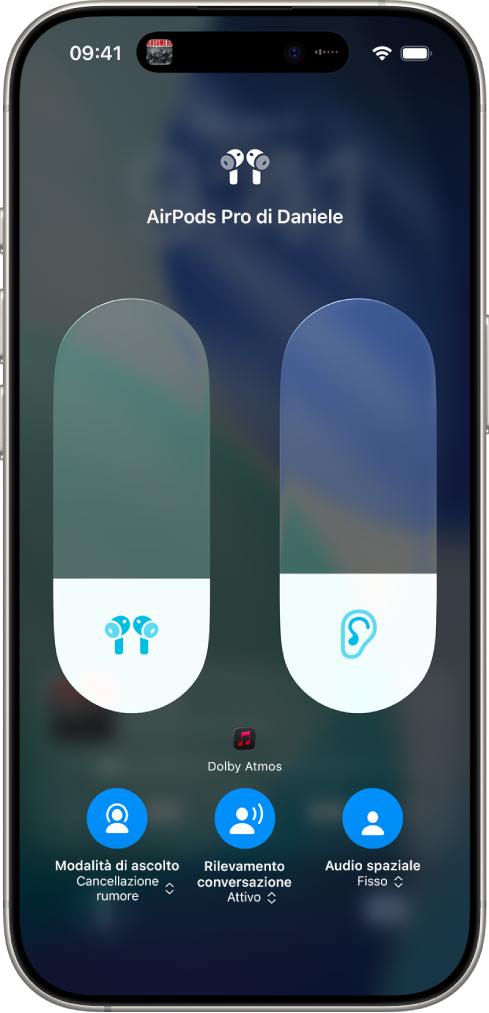
Informazioni su “Audio spaziale”
Puoi ottenere ulteriori informazioni sull’audio spaziale quando connetti gli AirPods che lo supportano ad iPhone o iPad.
Indossa gli AirPods e assicurati che siano connessi al tuo dispositivo.
Vai nell’app Impostazioni
 su iPhone o iPad.
su iPhone o iPad.Tocca il nome degli AirPods vicino alla parte superiore dello schermo.
Sotto “Audio spaziale”, tocca “Guarda e senti come funziona”.
Utilizzare l’audio spaziale personalizzato
Puoi utilizzare iPhone X o modelli successivi per creare una rappresentazione della forma delle orecchie e della testa per l’audio spaziale personalizzato. Il profilo dell’audio spaziale personalizza l’audio per adattarlo meglio al modo in cui senti i suoni e si sincronizza sui tuoi dispositivi Apple con iOS 16, iPadOS 16.1, macOS 13, tvOS 16 o versioni successive su cui hai effettuato l’accesso con lo stesso Apple Account.
Esegui una delle seguenti operazioni:
Apri il coperchio della custodia contenente gli AirPods, avvicinala ad iPhone, quindi segui le istruzioni che vengono visualizzate sullo schermo.
Indossa gli AirPods e assicurati che siano connessi al tuo dispositivo. Su iPhone, vai nell’app Impostazioni
 , quindi tocca il nome degli AirPods vicino alla parte superiore dello schermo. Tocca “Audio spaziale personalizzato”, quindi tocca “Personalizza audio spaziale”.
, quindi tocca il nome degli AirPods vicino alla parte superiore dello schermo. Tocca “Audio spaziale personalizzato”, quindi tocca “Personalizza audio spaziale”.
Per ulteriori informazioni su come configurare l’audio spaziale personalizzato, consulta l’articolo del supporto Apple Usare l’audio spaziale personalizzato con AirPods e dispositivi Beats.
Interrompere l’utilizzo dell’audio spaziale personalizzato
Indossa gli AirPods e assicurati che siano connessi al tuo dispositivo.
Esegui una delle seguenti operazioni:
iPhone o iPad: vai nell’app Impostazioni
 , quindi tocca il nome degli AirPods vicino alla parte superiore dello schermo. Tocca “Audio spaziale personalizzato”, quindi tocca “Interrompi l’utilizzo”.
, quindi tocca il nome degli AirPods vicino alla parte superiore dello schermo. Tocca “Audio spaziale personalizzato”, quindi tocca “Interrompi l’utilizzo”.Mac: vai nell’app Impostazioni di Sistema
 , fai clic sul nome degli AirPods nella barra laterale (potrebbe essere necessario scorrere verso il basso), quindi fai clic su “Interrompi l’utilizzo dell’audio spaziale personalizzato”.
, fai clic sul nome degli AirPods nella barra laterale (potrebbe essere necessario scorrere verso il basso), quindi fai clic su “Interrompi l’utilizzo dell’audio spaziale personalizzato”.
Per utilizzare di nuovo l’audio spaziale personalizzato, puoi configurarlo su iPhone.
Controllare l’audio spaziale e il rilevamento della testa su iPhone o iPad
Puoi controllare l’audio spaziale e il rilevamento della testa per tutte le app supportate in Centro di Controllo.
Se hai le AirPods Max (USB-C), puoi utilizzare anche l’audio spaziale e il tracciamento della testa quando le connetti al dispositivo tramite un cavo USB-C (sui dispositivi con iOS 18.4, iPadOS 18.4 o versioni successive). Consulta Connettere le AirPods Max con un cavo audio.
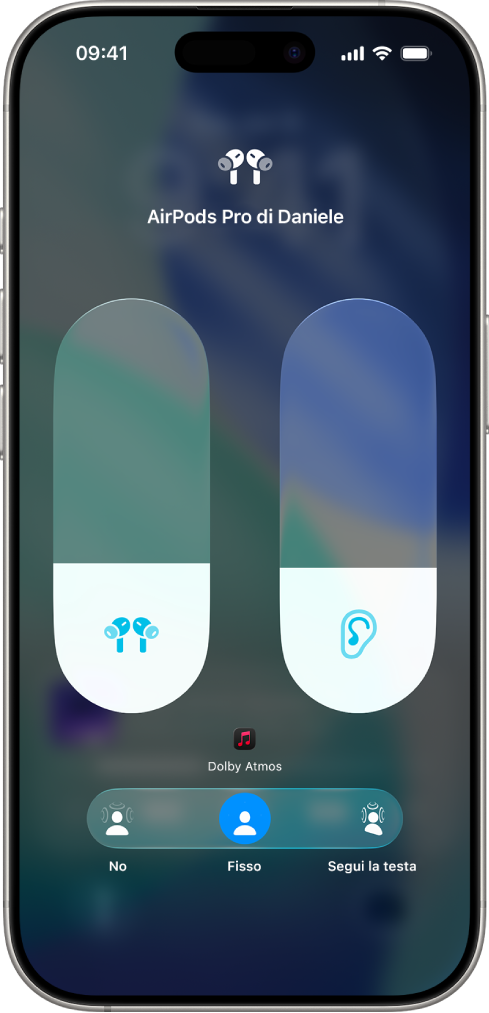
Indossa gli AirPods e assicurati che siano connessi al tuo dispositivo.
Apri Centro di Controllo, tieni premuto il controllo del volume, quindi seleziona l’opzione “Audio spaziale” in basso a destra.
Seleziona una delle opzioni di seguito.
Non attivo: disattiva sia l’audio spaziale, sia il rilevamento della testa.
Fisso: attiva l’audio spaziale, ma non abilita il rilevamento della testa.
Testa tracciata: attiva sia l’audio spaziale, sia il rilevamento della testa, Sembrerà che l’audio che stai ascoltando provenga da iPhone o dal Mac.
Le impostazioni che selezioni vengono salvate e applicate automaticamente la volta successiva che utilizzi l’app. Per esempio, se attivi l’opzione Fisso quando ascolti un brano nell’app Musica
 , l’impostazione verrà usata automaticamente la volta successiva che riprodurrai un brano in tale app.
, l’impostazione verrà usata automaticamente la volta successiva che riprodurrai un brano in tale app.
Nota: per disabilitare il tracciamento della testa per tutte le app su iPhone o iPad, vai nell’app Impostazioni ![]() , quindi fai clic su Accessibilità. Tocca gli AirPods, tocca il nome dei tuoi AirPods, quindi disattiva “Segui [dispositivo]”.
, quindi fai clic su Accessibilità. Tocca gli AirPods, tocca il nome dei tuoi AirPods, quindi disattiva “Segui [dispositivo]”.
Controllare l’audio spaziale e il rilevamento della testa sul Mac
Puoi usare l’audio spaziale o il rilevamento della testa per creare un’esperienza immersiva, con il suono che ti avvolge, quando guardi i programmi e i film supportati o ascolti musica (su Mac con Apple silicon e macOS 12.3 o versioni successive). Puoi attivare o disattivare sia l’audio spaziale, sia il rilevamento della testa per ciascuna app supportata.
Se hai le AirPods Max (USB-C), puoi utilizzare anche l’audio spaziale e il tracciamento della testa quando le connetti al Mac tramite un cavo USB-C (sui Mac con macOS 15.4 o versioni successive). Consulta Connettere le AirPods Max con un cavo audio.
Nota: l’audio spaziale non è disponibile per tutte le app o per tutti i contenuti.
Indossa gli AirPods e assicurati che siano connessi al Mac.
Fai clic sull’icona degli AirPods nella barra dei menu.
Se l’icona degli AirPods non è presente nella barra dei menu, vai nell’app Impostazioni di Sistema
 , quindi fai clic su “Barra dei menu”
, quindi fai clic su “Barra dei menu”  nella barra laterale. Sotto i controlli della barra dei menu, seleziona Suono
nella barra laterale. Sotto i controlli della barra dei menu, seleziona Suono  . (Potrebbe essere necessario scorrere verso il basso).
. (Potrebbe essere necessario scorrere verso il basso).Scegli una delle opzioni sotto “Audio spaziale”:
Non attivo: disattiva sia l’audio spaziale, sia il rilevamento della testa.
Fisso: attiva l’audio spaziale, ma non abilita il rilevamento della testa.
Testa tracciata: attiva sia l’audio spaziale, sia il rilevamento della testa, che consente al suono di seguire i movimenti della testa.
Controllare l’audio spaziale e il rilevamento della testa su Apple TV 4K
Puoi personalizzare le impostazioni dell’audio spaziale per ciascuna app supportata utilizzando Centro di Controllo su Apple TV 4K. Puoi inoltre attivare o disattivare il rilevamento della testa per tutte le app (richiede tvOS 15.1 o versioni successive).
Nota: l’audio spaziale non è disponibile per tutte le app o per tutti i contenuti.
Indossa gli AirPods e assicurati che siano connessi ad Apple TV 4K.
Mentre guardi un film o un programma TV o ascolti della musica, apri Centro di Controllo, quindi vai all’icona degli AirPods nella parte superiore dello schermo (accanto all’orario).

Vai ad “Audio spaziale”, quindi seleziona un’opzione.
Le impostazioni che selezioni vengono salvate e applicate automaticamente la volta successiva che utilizzi l’app. Ad esempio, se attivi l’audio spaziale mentre utilizzi l’app TV di Apple
 con gli AirPods, l’audio spaziale si attiva automaticamente quando riutilizzi tale app con gli AirPods.
con gli AirPods, l’audio spaziale si attiva automaticamente quando riutilizzi tale app con gli AirPods.
Nota: per disabilitare il tracciamento dinamico della testa per tutte le app su Apple TV 4K, fai doppio clic su ![]() sul telecomando Siri Remote, quindi vai nell’app Impostazioni
sul telecomando Siri Remote, quindi vai nell’app Impostazioni ![]() . Seleziona Accessibilità > AirPods, quindi disattiva “Centra audio sulla TV”.
. Seleziona Accessibilità > AirPods, quindi disattiva “Centra audio sulla TV”.